ps教你制作漂亮的邮件图标教程(2)
来源:sc115.com | 259 次浏览 | 2015-09-26
标签: 图标 邮件
画布扩大区域颜色的选则,窗口最下面的那个选项,下面是效果图:
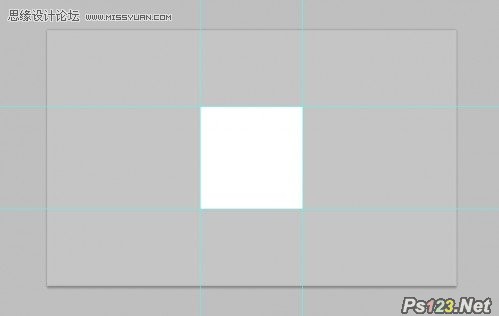
第二步:制作背景,作者使用的是灰白色的渐变:#f2f2f2—#c5c5c5
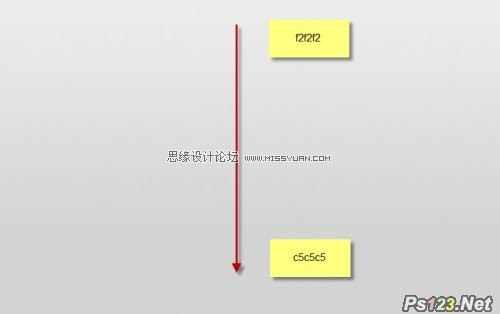
注意这步小技巧:作者在背景上新建一层空白图层,命名为“backlight”,使用小笔刷在背景中间和顶部分别画一个小光圈
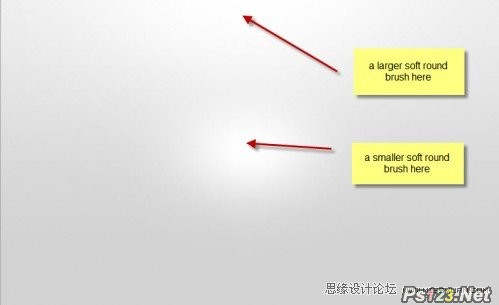
调整这层大 小如下图:
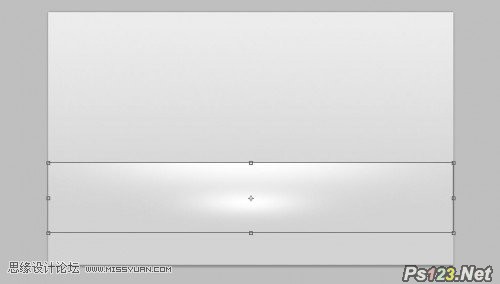
这步干嘛用的呢?OK,我们的背景搞定!
第三步:新建一层,按U,选择圆角矩形工具,羽化值:10,如下图画:
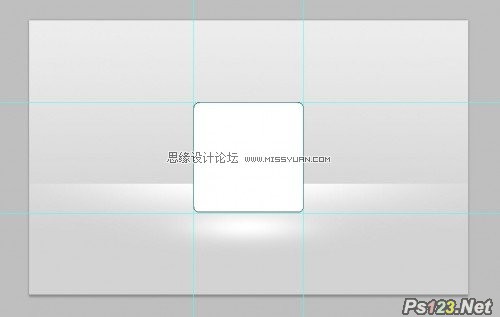
搜索: 图标 邮件
- 上一篇: ps教你制作精致的橙色立体订阅图标
- 下一篇: ps制作有缺口的红苹果图标
 风趣 249
风趣 249